
I den grafiske sektors verden bruges termer som dies, die-cut produkter, die lines osv. ved mange lejligheder. men det er udtryk, som ikke alle kender deres betydning, og også, når man forbereder et produkt til udstansning, er proceduren ikke kendt.
I dette indlæg skal vi afklare disse tvivl, og vi vil tale om, hvad en matrice er, og de forskellige former for udstansning, der findes. Også, Vi giver dig en grundlæggende guide, så du kan lave din egen die i Illustrator.
Nogle gange er vi ikke klar over et stort antal muligheder, som en terning lægger foran os at lave forskellige designs, hvad enten det er til papirvarer eller endda emballage.
Hvilken betydning har det og typer af udstansning
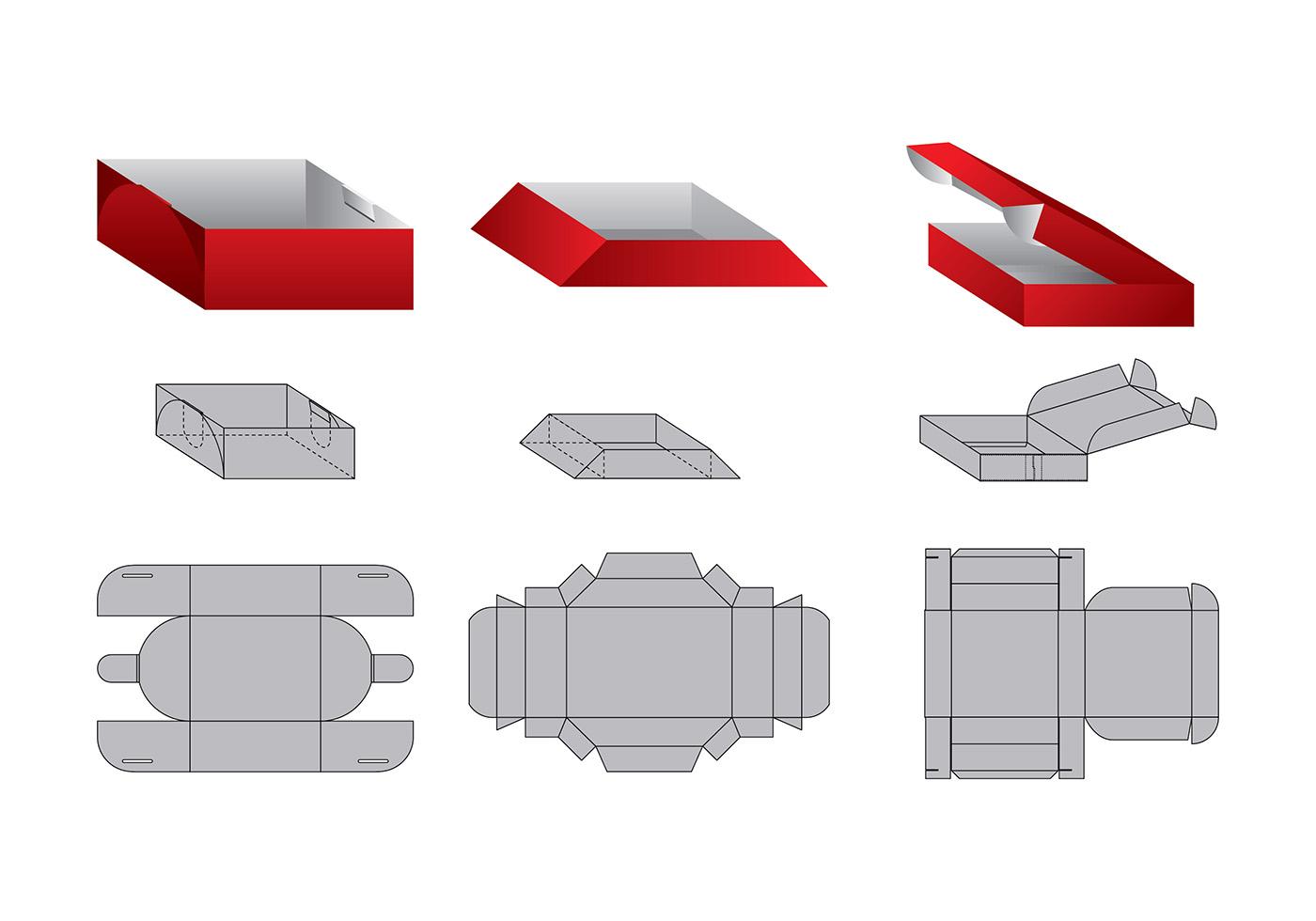
Stemplingen består af en teknik, til at skabe originale designs og former, som aldrig er set før.
Ordet dø, uden for den grafiske verden, bruges ikke og kan lyde noget mærkeligt. Hvad mange mennesker ikke ved er, at i vores dag til dag, vi støder på en bred vifte af udstansninger såsom emballage, kuverter, kataloger, mapper mv. Disse designs præsenterer en original form.
El Udstansningsprocessen består i at lave forskellige snit eller slidser på enhver type overflade., papir, pap eller ark. Disse snit er lavet for at skabe unikke og specielle designs.
Det er en proces relateret til reklamesektoren og design af emballage, papirvarer mv. hvormed karakteristiske og originale elementer bringes til live, der er i stand til at fange forskellige publikums opmærksomhed.
Denne teknik, Det udføres ved hjælp af en maskine, der er kendt som en stansemaskine.. Denne maskine kan have forskellige formater, typer eller former, alt efter om den er manuel, automatisk eller halvautomatisk.
Driften er meget enkel, matricen skal sættes ind i maskinen, og denne presser matricen på den overflade, den skal arbejde på og dermed opnå det nødvendige snit, semi-cut eller markering.
Som vi har nævnt, kan du få forskellige finish, nedenfor forklarer vi hver af dem.
- markeret: Bruges, når du vil lave en folder eller fold i dit job.
- halvt skåret: hvis du kun skal skære en del af arket, vil denne type klinge blive brugt. Det er almindeligt at bruge dem til at lave etiketter.
- Domstolen: denne type klinger har den funktion, at de passerer gennem arket og skærer.
- perforeret: denne anden type klinger bruges til at lave et forsnit. Formålet med denne forskæring er at blive revet manuelt senere.
typer af matricer

Diesene kan være tre forskellige typer; enkel, sammensat og progressiv.
I tilfælde af simple dies, vil de kun give dig mulighed for at udføre én operation for hvert slag af vædderen. Disse typer matricer har lav produktivitet, udover at det i mange tilfælde er nødvendigt at bruge en anden maskine til at færdiggøre stykket.
På den anden side Kompositmatricer er maskiner, der gør det muligt at udføre to eller flere operationer på hver stanse Takket være den kraft, som rammen udøver, gør dette produktionsprocessen meget mere smidig.
Endelig blev Progressive matricer har forskellige faser, hvor materialet i hver af dem modificeres for at opnå et færdigt stykke. Modifikationen af nævnte materiale udføres ved hjælp af en skæresekvens markeret af designeren.
Design af en die i Illustrator

Når vi først ved, hvad udstanseteknikken består af, og hvordan udstanseren fungerer, er den det tid til at begynde at designe vores brugerdefinerede matrice.
I dette afsnit vil vi give dig en grundlæggende guide til, at du kan uddybe det på en enkel måde i Adobe Illustrator-designprogrammet.
Før du starter designet i Illustrator, Vi anbefaler, at du leder efter forskellige referencer til udstansede skabeloner af de elementer, du ønsker at designe, så det bliver nemmere for dig at arbejde.
I vores tilfælde, Vi skal vise dig, hvordan du laver en kageboks i firkantet format.
Når vi har søgt efter referencer, og vi har en eksempel, der opfylder vores behov, åbner vi Illustrator-programmet og placerer det, låse laget for at kunne arbejde på billedet. Afhængigt af størrelsen, som vi ønsker vores æske, åbner vi et lærred med nogle mål eller andre.
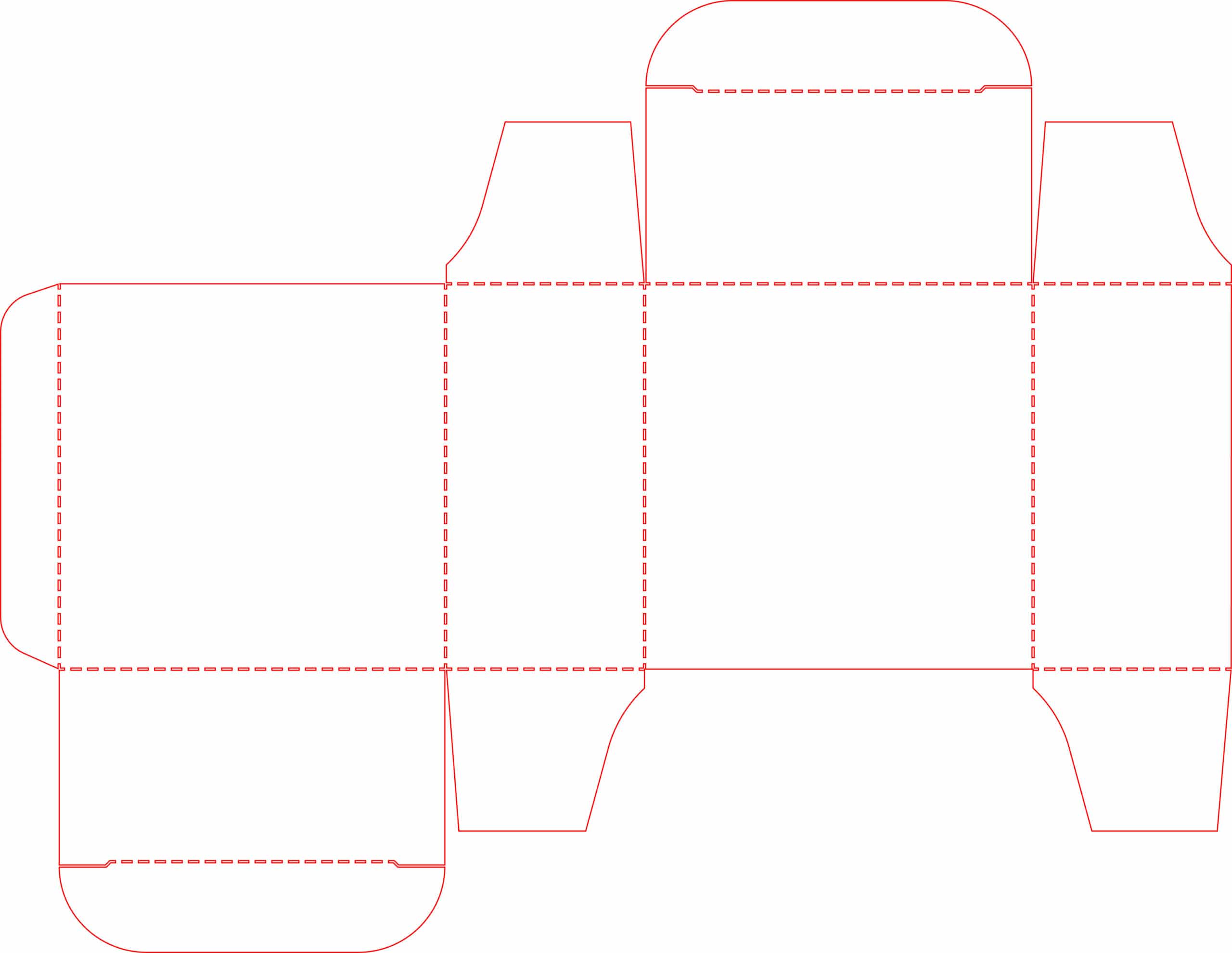
Ved hjælp af penneværktøjet og rektangelformen vil vi spore silhuetten af det valgte eksempel. For at gøre det mere synligt og bedre at arbejde med, råder vi dig til at bruge en rød konturfarve og fjerne fyldet.
Du skal være meget forsigtig med målene., hvis vi ikke tager højde for dette, vil det ikke passe til os, når vi udskriver det, og vi får problemer.
Nu er det på tide vælg det lag, hvor du arbejdede, og dupliker det. I de to lag vil du have det samme indhold, det første vil være guideskabelonen og det sidste vil være terningen.
Skjul matricelaget, det er tid til at arbejde med skabelonlaget. Vi vælger alt indholdet af dette lag og konverterer det til guider. Vi går til topmenuen, visningsfanen og ser efter vejledningsmuligheden og opretter dem.
Så vi skjuler guidelaget og aktiverer matricelaget. I dette lag vil vi skabe mærkerne, både snitmærker, der er kontinuerlige linjer, og foldemærker, der er diskontinuerlige.
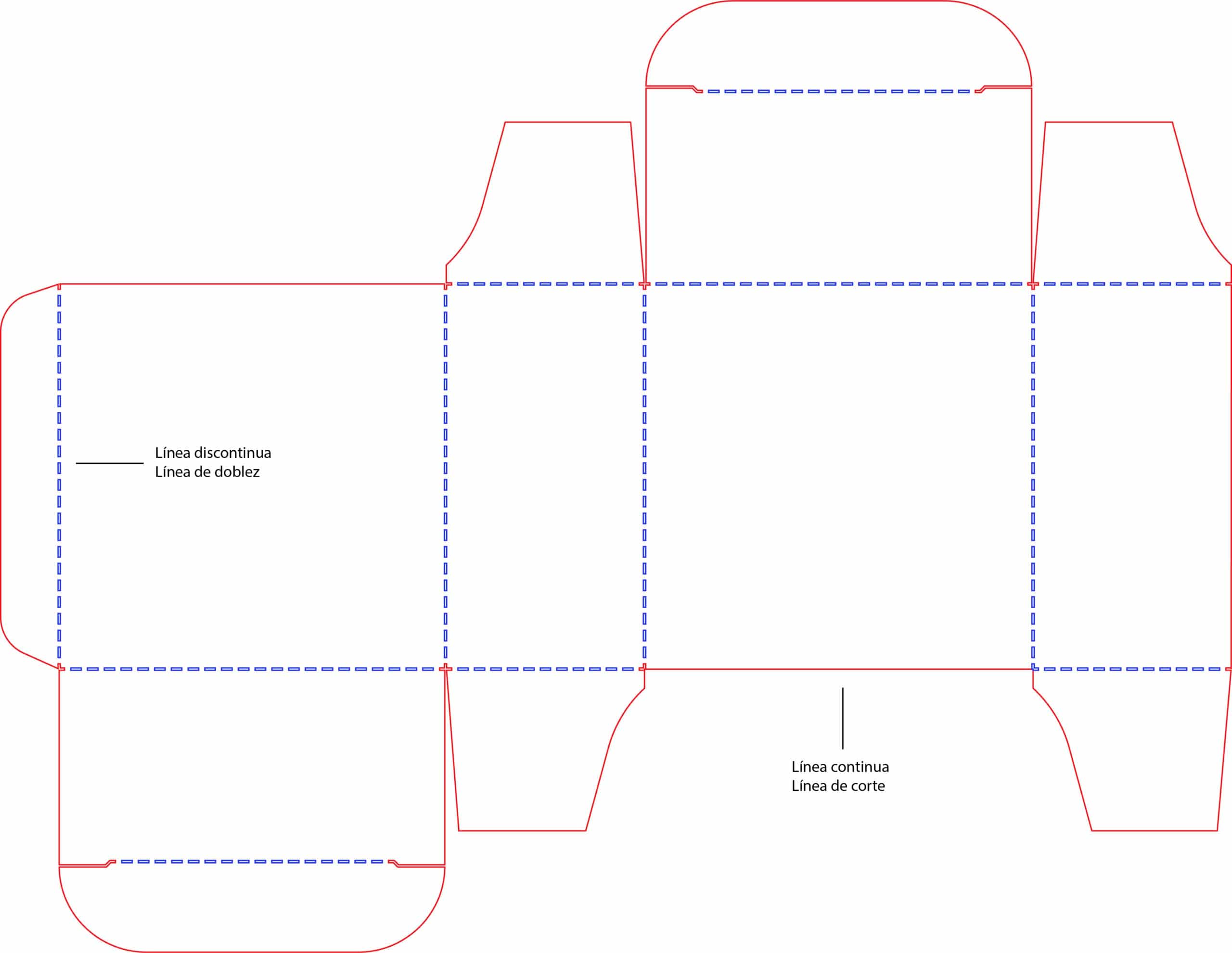
Som du kan se, har vores eksempel stiplede linjer, for at lave denne type linjer i Illustrator skal du blot vælge linjen og gå til vindue, se efter stregindstillingen og klik på den stiplede linje.
Har du allerede tegningen af din færdige emballage, anbefaler vi, at du Først og fremmest skal du udføre en printtest i tilfælde af at der er fejl for at kunne løse dem hurtigt.
Når alt er afsluttet korrekt, det er tid til at introducere de forskellige designelementer for at bringe dit projekt ud i livet.
Denne formdesignproces er den samme for alle typer skabeloner., som vi har nævnt før, skal du tage højde for målene og være særlig omhyggelig med at forberede skabelonen, da det er meget nemt at lave en lille fejl, og stykkerne ikke passer.
Vi håber, at denne enkle guide vil hjælpe dig med at begynde at lave dine egne matricer og vove dig ind i denne verden af udstansning.